
Wenn wir das win10-System zum Einrichten von Fingerabdrücken verwenden, wird eine Aufforderung zum Schließen von Windows Hello angezeigt, und manchmal kommt es sogar zum Absturz. Was sollen wir also tun, wenn Win10 uns beim Einrichten von Fingerabdrücken zum Schließen von Windows Hello auffordert? Benutzer können „Selektiver Start“ auf der Registerkarte „Allgemein“ öffnen und dann „Startelemente laden“ aktivieren, um es einzurichten. Lassen Sie diese Website den Benutzern die Lösung für das Problem der Aufforderung zum Schließen von Windows Hello beim Festlegen von Fingerabdrücken in Win10 sorgfältig vorstellen.
Lösung für die Aufforderung zum Schließen von Windows Hello beim Festlegen des Fingerabdrucks in Win10
1 Drücken Sie zuerst die Tastenkombination „win+r“, um „run“ zu öffnen, geben Sie „msconfig“ ein und drücken Sie dann die Eingabetaste.
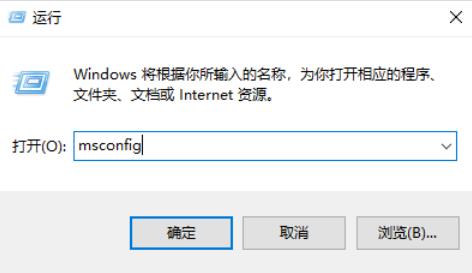
2. Klicken Sie dann auf der Registerkarte „Allgemein“ auf „Selektiver Start“.
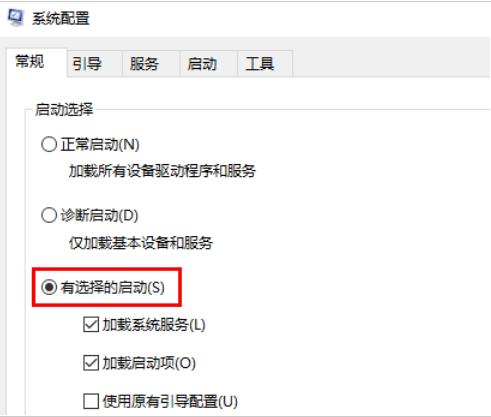
3. Aktivieren Sie dann „Startelemente laden“.
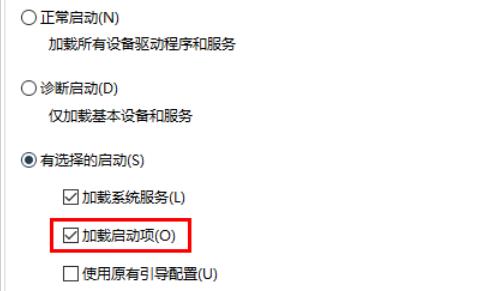
4. Aktivieren Sie dann auf der Registerkarte „Dienste“ die Option „Alle Microsoft-Dienste ausblenden“ und klicken Sie auf „Alle deaktivieren“.
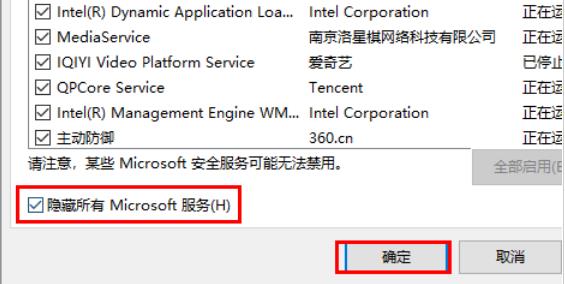
5. Klicken Sie abschließend auf die Registerkarte „Aktivieren“ und dann auf den „Task-Manager“, um alle Startelemente zu deaktivieren.
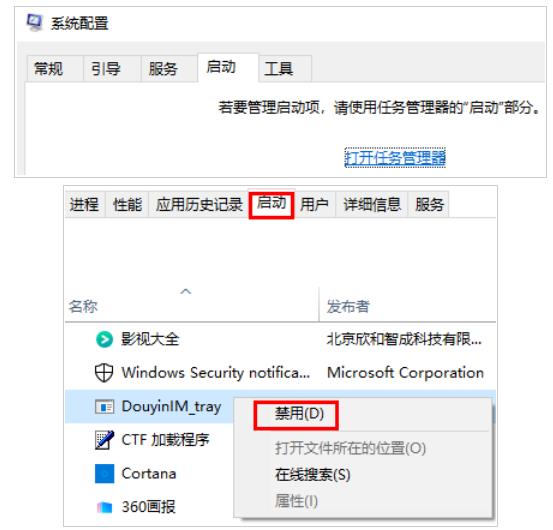
Das obige ist der detaillierte Inhalt vonLösung für die Aufforderung zum Schließen von Windows Hello beim Festlegen des Fingerabdrucks in Win10. Für weitere Informationen folgen Sie bitte anderen verwandten Artikeln auf der PHP chinesischen Website!
 Der Win10-Bluetooth-Schalter fehlt
Der Win10-Bluetooth-Schalter fehlt
 Windows prüft den Portbelegungsstatus
Windows prüft den Portbelegungsstatus
 Überprüfen Sie die Portbelegungsfenster
Überprüfen Sie die Portbelegungsfenster
 Warum werden alle Symbole in der unteren rechten Ecke von Win10 angezeigt?
Warum werden alle Symbole in der unteren rechten Ecke von Win10 angezeigt?
 Windows-Fotos können nicht angezeigt werden
Windows-Fotos können nicht angezeigt werden
 Überprüfen Sie den Status der belegten Ports in Windows
Überprüfen Sie den Status der belegten Ports in Windows
 Windows kann nicht auf den freigegebenen Computer zugreifen
Windows kann nicht auf den freigegebenen Computer zugreifen
 Der Unterschied zwischen Win10-Ruhezustand und Ruhezustand
Der Unterschied zwischen Win10-Ruhezustand und Ruhezustand




